តារាងមាតិកា
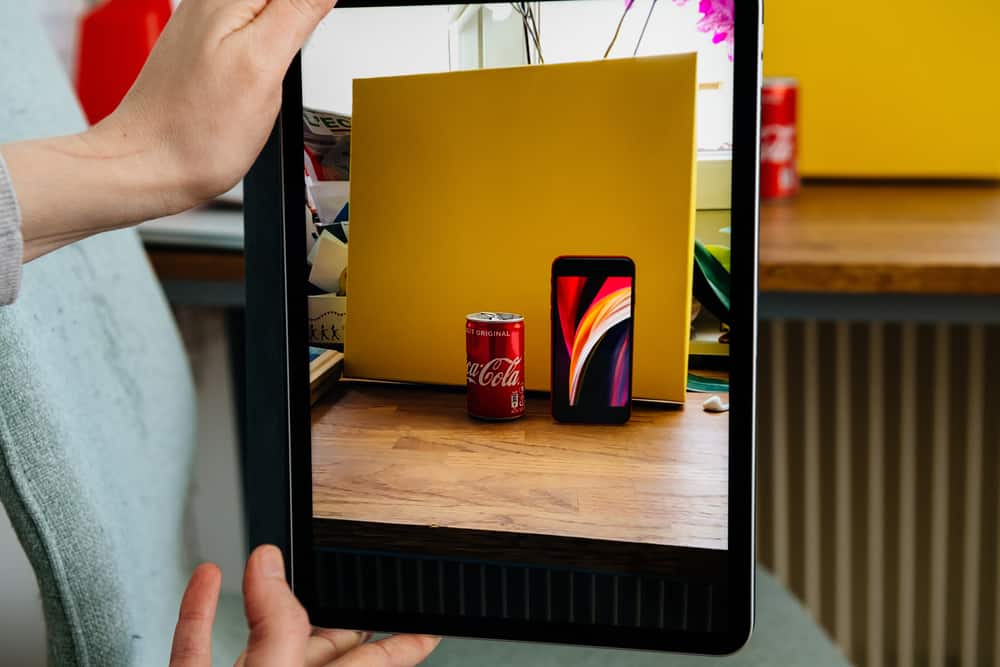
ធាតុដែលបង្កើតការវាស់វែងរបស់ iPad គឺ ទំហំអេក្រង់ ទទឹង ជម្រៅ និង កម្ពស់ ។> ដោយសារ iPad មានទំហំខុសៗគ្នា អ្នកអាចវាស់ស្ទង់របស់អ្នកដោយមិនចាំបាច់ខំប្រឹងច្រើន។
ចម្លើយរហ័សដាក់បន្ទាត់ តាមអង្កត់ទ្រូងនៅលើអេក្រង់ ដើម្បីវាស់ទំហំអេក្រង់ iPad និងវាស់ពីជ្រុងខាងលើស្តាំរបស់ឧបករណ៍ទៅជ្រុងខាងក្រោមឆ្វេងរបស់វាគិតជាអ៊ីញ។ ដាក់បន្ទាត់ ឬកាសែត ស្របទៅចំហៀងវែង ដើម្បីវាស់កម្ពស់ iPad។ សម្រាប់ទទឹង វាស់ពីអេក្រង់ ពីឆ្វេងទៅជ្រុងខាងស្តាំ ។
iPad របស់ Apple គឺជាឧបករណ៍លក់ដាច់បំផុតមួយដែលមាននៅថ្ងៃនេះ។ វាជាជម្រើសដ៏ល្អសម្រាប់កុំព្យូទ័រយួរដៃ ហើយល្អឥតខ្ចោះសម្រាប់ការបំពេញការងារ ការមើលភាពយន្ត និងការប្រើអ៊ីនធឺណិត។ ទោះយ៉ាងណាក៏ដោយ អ្នកប្រហែលជាត្រូវបានល្បួងឱ្យដឹងពីទំហំត្រឹមត្រូវនៃ iPad របស់អ្នកសម្រាប់គោលបំណងផ្សេងៗ។
នៅក្នុងអត្ថបទនេះ យើងនឹងពិភាក្សាអំពីរបៀបវាស់ទំហំ iPad ដោយមានជំនួយពីការណែនាំជាជំហាន ៗ ។
តារាងមាតិកា- ការវាស់ទំហំអេក្រង់ iPad
- វិធីទី 1៖ កំណត់ទំហំតាមម៉ូដែល iPad
- ជំហាន #1៖ ស្វែងរកលេខម៉ូដែល iPad
- ជំហាន #2៖ ពិនិត្យទំហំ iPad
- វិធីទី 1៖ កំណត់ទំហំតាមម៉ូដែល iPad
- វិធីទី 2៖ វាស់ទំហំដោយដៃ
- ជំហាន #1៖ ត្រៀមខ្លួនដើម្បីវាស់ទំហំ
- ជំហាន #2៖ វាស់ទទឹង
- ជំហាន #3៖ វាស់កម្ពស់
- ជំហាន #4៖ វាស់ជម្រៅ
- ជំហាន #5៖ វាស់ទំហំអេក្រង់
<10 - សង្ខេប
- សួរញឹកញាប់សំណួរ
ការវាស់ទំហំអេក្រង់ iPad
ប្រសិនបើអ្នកកំពុងគិតពីរបៀបវាស់ទំហំ iPad នេះគឺជាវិធីពីរយ៉ាងដើម្បីជួយអ្នកឱ្យសម្រេចបានភ្លាមៗ។
វិធីទី 1៖ កំណត់ទំហំតាមម៉ូដែល iPad
ម៉ូដែល iPad ដែលអ្នកប្រើប្រាប់អ្នកច្រើនអំពីឧបករណ៍របស់អ្នក រួមទាំងទំហំ និងមុខងាររបស់វា។ ដើម្បីវាស់ទំហំ iPad របស់អ្នកតាមគំរូរបស់វា សូមអនុវត្តតាមជំហានទាំងនេះ។
ជំហាន #1៖ ស្វែងរកលេខម៉ូដែល iPad
វិធីរហ័សដើម្បីស្វែងរកលេខម៉ូដែល iPad របស់អ្នកគឺ ត្រឡប់ ឧបករណ៍របស់អ្នក ហើយកំណត់ទីតាំង លេខម៉ូដែល នៅផ្នែកខាងក្រោមនៃគម្របខាងក្រោយ។ នៅទីនេះ អ្នកនឹងឃើញការបោះពុម្ពតូចមួយចាប់ផ្តើម ដោយ អក្សរ A តាមដោយ បួនខ្ទង់។
ប្រសិនបើលេខម៉ូដែលនៅលើគម្របខាងក្រោយ ត្រូវបានបោះពុម្ពខុស ឬលុបចេញ អ្នកអាចប្រើលេខម៉ូដែលផ្សេងទៀតដែលគេស្គាល់ថា លេខបញ្ជាទិញ ។ ដើម្បីកំណត់ទីតាំងលេខបញ្ជាទិញ សូមចូលទៅកាន់ ការកំណត់ នៅលើ iPad របស់អ្នក ហើយទៅកាន់ផ្ទាំង “ ទូទៅ ” ។
កំណត់ទីតាំង ហើយចុចលើជម្រើស “ អំពី ”។ អ្នកនឹងឃើញ លេខម៉ូដែល ក្នុងទម្រង់ជា បន្សំនៃអក្សរ និងលេខ នៅជាប់ជម្រើស “ ម៉ូដែល ”។ លេខបញ្ជាទិញចាប់ផ្តើមដោយ អក្សរ M ។
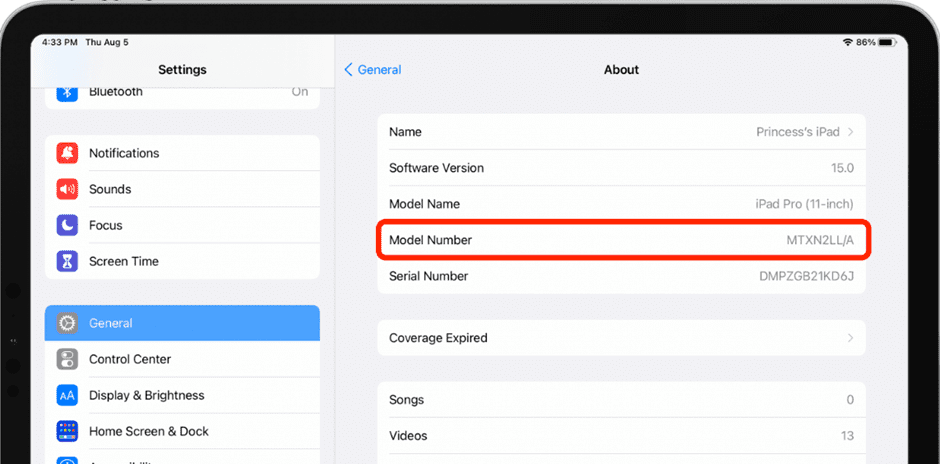
ជំហាន #2៖ ពិនិត្យទំហំ iPad
ឥឡូវនេះ អ្នកមានម៉ូដែល ឬលេខបញ្ជាទិញ សូមបើកដំណើរការ កម្មវិធីរុករក ហើយស្វែងរកម៉ូដែល iPad របស់អ្នកតាមអ៊ីនធឺណិត។ អ្នកនឹងឃើញទំហំ iPad របស់អ្នក (ទទឹង កម្ពស់ ជម្រៅ និងទំហំអេក្រង់) នៅលើគេហទំព័រពិនិត្យផ្សេងៗគ្នានៅក្រោម“ ការបញ្ជាក់ “។
គន្លឹះអ្នកក៏អាចពិនិត្យមើលទំហំ iPad របស់អ្នកនៅលើ គេហទំព័រផ្លូវការរបស់ Apple ដោយស្វែងរកវាពីបញ្ជី។
វិធីសាស្រ្ត #2 ៖ ការវាស់ទំហំដោយដៃ
ការជ្រើសរើសទំហំត្រឹមត្រូវនៃស្រោម iPad ការពារសម្រាប់ឧបករណ៍របស់អ្នកប្រហែលជាសាមញ្ញ ប្រសិនបើអ្នកមានឧបករណ៍នៅក្នុងដៃ។ ដើម្បីវាស់ទំហំ iPad របស់អ្នក សូមអនុវត្តតាមជំហានខាងក្រោម។
ជំហាន #1៖ ការត្រៀមខ្លួនដើម្បីវាស់ទំហំ
ដាក់ iPad របស់អ្នកនៅលើផ្ទៃកម្រិត ក្នុងទិសដៅបញ្ឈរ។ សូមប្រាកដថាវា បែរមុខទៅខាងលើ ហើយផ្នែកតូចចង្អៀតរបស់វាស្របទៅនឹងរាងកាយរបស់អ្នក។ ដោះគ្រឿងបន្ថែមទាំងអស់ចេញ ដែលអាចក្លាយជាឧបសគ្គក្នុងការវាស់ជ្រុង។
ជំហាន #2៖ វាស់ទទឹង
យក បន្ទាត់ ឬកាសែតវាស់ ហើយ ចាប់ផ្តើមវាស់ ទទឹង របស់ឧបករណ៍ពី ពីឆ្វេងទៅស្តាំ នៃអេក្រង់។ សម្រាប់ការវាស់វែងត្រឹមត្រូវ សូមប្រាកដថាលេខ 0 ស្របនឹងជ្រុងខាងក្រៅនៃ iPad របស់អ្នក។
សូមមើលផងដែរ: របៀបបន្ថែមកម្មវិធីទៅទូរទស្សន៍ Smart TV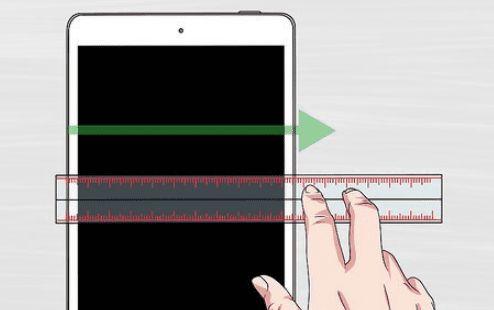 ចំណាំ
ចំណាំអ្នកអាចវាស់ទទឹងរបស់ iPad ជា អ៊ីញ ឬមីលីម៉ែត្រ។
ជំហាន #3៖ ការវាស់កម្ពស់
ដើម្បីវាស់ កម្ពស់ នៃ iPad របស់អ្នក សូមដាក់បន្ទាត់ ឬកាសែត ស្របទៅនឹងផ្នែកវែងជាង នៃឧបករណ៍របស់អ្នក។ ត្រូវប្រាកដថាវាស់ពីកំពូលទៅជ្រុងខាងក្រោម។
ជំហាន #4៖ វាស់ជម្រៅ
ដើម្បីដឹងថា iPad របស់អ្នកក្រាស់ប៉ុណ្ណា សូមកាន់បន្ទាត់ កាត់កែងទៅជម្រៅ នៃឧបករណ៍របស់អ្នក។ បន្ទាត់សូន្យគួរតែតម្រឹមជាមួយនឹងផ្ទៃរាបស្មើដែល iPad កំពុងដេក ហើយបន្ទាប់ទៀត វាស់វា។ទៅផ្នែកខាងលើ។
ជំហាន #5៖ ការវាស់ទំហំអេក្រង់
ប្រសិនបើអ្នកចង់ដឹងពីទំហំអេក្រង់ iPad របស់អ្នក សូមប្រើបន្ទាត់ ហើយវាស់វាពីជ្រុងខាងស្ដាំលើឧបករណ៍ ទៅ ជ្រុងខាងក្រោមខាងឆ្វេងរបស់វា អ៊ីញ។
សូមមើលផងដែរ: ហេតុអ្វីបានជាឧបករណ៍បញ្ជា PS4 របស់ខ្ញុំពណ៌ទឹកក្រូច (+ របៀបជួសជុល)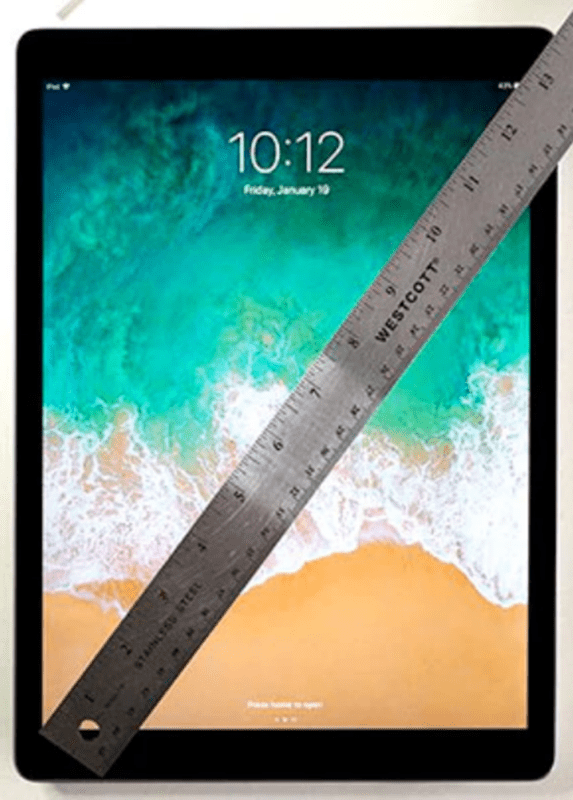 ចងចាំ
ចងចាំការវាស់វែងទំហំអេក្រង់ មិនគួររួមបញ្ចូល អសកម្ម ស៊ុមខ្មៅ ឬទទឹង bezel ។
សង្ខេប
នៅក្នុងការណែនាំអំពីការវាស់ទំហំ iPad នេះ យើងបានពិភាក្សាអំពីវិធីពីរផ្សេងគ្នា និងរហ័សដើម្បីគណនាទំហំឧបករណ៍របស់អ្នកឱ្យបានត្រឹមត្រូវទាក់ទងនឹងទទឹង ជម្រៅ ប្រវែង និងអេក្រង់។
យើងសង្ឃឹមថាឥឡូវនេះអ្នកដឹងពីទំហំ iPad របស់អ្នកដើម្បីផ្លាស់ប្តូរ/ជំនួសអេក្រង់របស់អ្នក ឬទិញស្រោមការពារក្រោយទីផ្សារតាមតម្រូវការ។
សំណួរដែលគេសួរញឹកញាប់
តើ iPad ម៉ូដែលខុសគ្នាអ្វីខ្លះ?បច្ចុប្បន្ន Apple ផ្តល់ជូននូវម៉ូដែល iPad បួនផ្សេងគ្នា៖ iPad , iPad Mini , iPad Air , និង iPad Pro ។ ម៉ូដែលនីមួយៗមានលក្ខណៈពិសេស លក្ខណៈជាក់លាក់ និងទំហំរបស់វា។
តើម៉ូដែល iPad ខុសគ្នាពីគ្នាទៅវិញទៅមកយ៉ាងដូចម្តេច?iPad Mini គឺតូចបំផុតជាមួយនឹង ទំហំអេក្រង់ 7.9 អ៊ីញ ហើយត្រូវបានរចនាឡើងសម្រាប់ចល័ត។ iPad មានទំហំធំជាងបន្តិចជាមួយនឹង 10.2-inch ទំហំអេក្រង់ ហើយជាជម្រើសដ៏ល្អសម្រាប់អ្នកដែលចង់បានតុល្យភាពនៃការចល័ត និងការប្រើប្រាស់។ iPad Air មានអេក្រង់ 10.5 អ៊ីញ ។
iPad Pro គឺធំជាងគេដែលមានអេក្រង់ 12.9 អ៊ីញ ហើយត្រូវបានរចនាឡើងសម្រាប់ថាមពល និងមុខងារភាគច្រើន។
